Keberadaan ponsel pintar saat ini sudah membawa banyak sekali manfaat. Mulai dari sekedar alat komunikasi, keuangan, fotografi hingga untuk mendukung aktivitas pekerjaan sehari-hari. Ponsel pintar sekaligus juga dapat difungsikan untuk menyimpan segala jenis data mulai yang bersifat biasa hingga rahasia.
Untuk melindungi data-data yang bersifat rahasia pengguna bisa melakukan berbagai cara. Mulai dari menggunakan password, kunci sandi, hingga fingerprint. Nah, bagaimana jika sesuatu yang bersifat rahasia tersebut adalah aplikasi?. Banyak aplikasi yang menyimpan data rahasia seperti aplikasi keuangan dan media sosial yang berisi chat-chat privat. Tentunya pasti tidak ingin kan hal ini sampai diketahui orang lain?
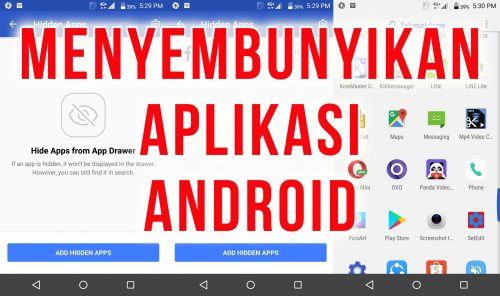
Baca Juga: Cara Mengunci Whatsapp dan Aplikasi Lainnya
Selain dengan memberikan kunci aplikasi, kamu juga dapat melakukan hide pada aplikasi-aplikasi yang kamu anggap penting, bersifat rahasia dan memuat hal-hal privasi. Dengan hide atau menyembunyikan aplikasi android ini pastinya tidak akan membuat penasaran orang lain. Dan orang tersebut tidak akan tahu tentang apa yang sedang disembunyikan.
Ada banyak cara menyembunyikan aplikasi yang bisa kamu lakukan. Dari sekian banyak cara tersebut, menyembunyikan aplikasi android menggunakan Apex Launcher merupakan cara yang terbaik dan paling mudah dilakukan. Aplikasi launcher ini dapat kamu unduh secara gratis melalui playstore. Salah satu kelebihan dari Apex Launcher ini adalah sangat jarang iklan muncul sehingga pastinya nyaman untuk dijalankan.
Langkah-Langkah Cara Menyembunyikan Aplikasi Android Menggunakan Apex Launcher
1. Install Aplikasi Apex Launcher – Customize, Secure, and Efficient
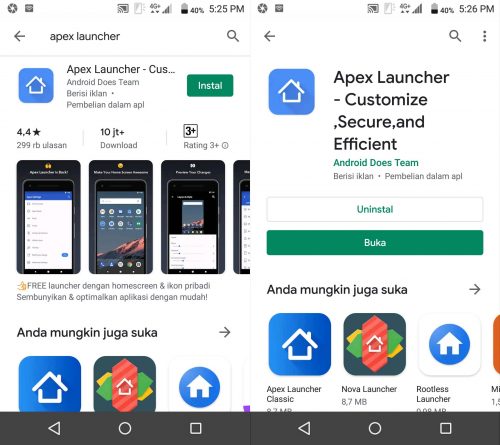
Kamu bisa langsung menuju playstore dan mencari aplikasi Apex Launcher. Install aplikasi Apex Launcher tersebut dan setelah selesai kamu bisa langsung membukanya.
2. Jalankan Aplikasi Apex Launcher
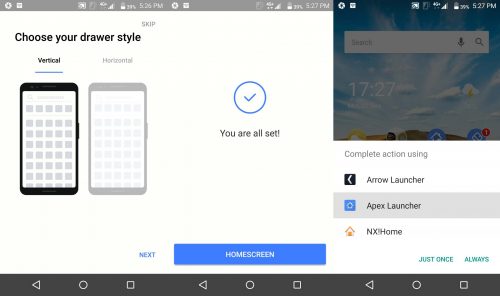
Kamu bisa mengeklik next atau skip hingga muncul notifikasi centang. Kemudian klik homescreen, jika muncul pemberitahuan pilih always atau selalu. Selanjutnya tampilan ponsel pintar kamu akan berubah menggunakan launcher dari Apex Launcher
3. Buka Apex Setting
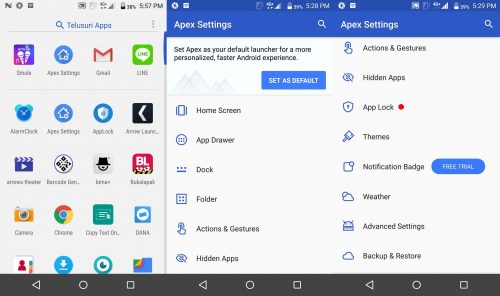
Kembali ke menu home atau beranda ponsel pintar kamu, cari dan buka aplikasi Apex Settings. Kemudian scroll ke bawah hingga kamu menemukan menu Hidden Apps.
4. Pilih Aplikasi
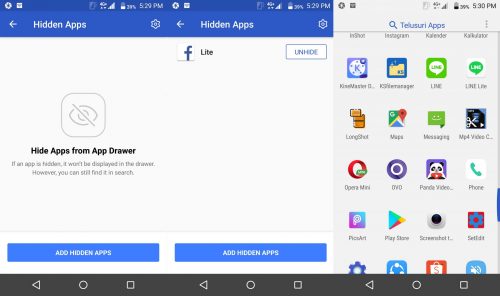
Selanjutnya kamu bisa memilih dan menambahkan aplikasi mana yang ingin disembunyikan. Kamu bisa melakukannya dengan mengklik add hidden apps. Disini kami mencoba untuk menyembunyikan apliksai android facebook lite. Selanjutnya kamu bisa kembali ke menu home atau tampilan awal smartphone kamu dan cek aplikasi facebook lite yang telah disembunyikan tadi. Aplikasi facebook lite tidak akan muncul di deretan aplikasi android yang sudah terinstal.
Jika kamu ingin mengembalikan ke kondisi awal atau menampilkan kembali aplikasi android facebook lite yang telah kita sembunyikan tadi, kamu bisa mengulang langkah nomor 4. Kemudian kamu tinggal klik Unhide pada aplikasi yang ingin ditampilkan lagi.
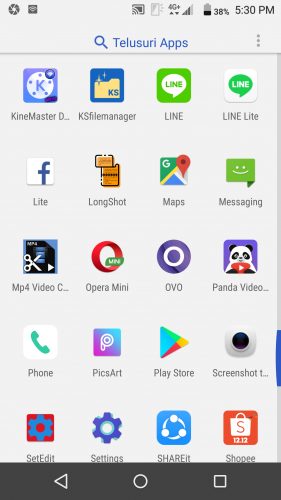
Dan kamu tinggal kembali lagi ke menu home atau tampilan beranda ponsel pintar kamu. Lihat aplikasi android facebook lite sudah muncul kembali dan bisa kamu gunakan seperti biasa.
Info Aplikasi Apex Launcher
Berikut ini adalah info singkat tentang aplikasi Apex Launcher yang bisa menyembunyikan aplikasi android.
- Developer : Android Does Team
- Rilis : 8 Maret 2012
- Update Terakhir : 27 November 2019
- Jumlah Download : 10 Juta Pengguna
- Ukuran Aplikasi : 8.5 MB
- Rating Playstore : 4.4
Fitur Unggulan Apex Launcher
Selain dapat kamu gunakan untuk menyembunyikan aplikasi android, Sebagai penyedia layanan edit video, Apex Launcher juga menawarkan beberapa fitur yang bisa kamu coba setelah menginstalnya. Beberapa fitur tersebut antara lain:
- AppLock: Untuk mengunci aplikasi-aplikasi android yang terinstal
- Personalized Themes: Kamu bisa menyesuaikan dan mengatur sendiri tampilan layar home
- Icon Pack Center
- Efficiency
- Easy to Use
- Fancy Transition Effect: Tablet, Kubus, dll.
- Cutomization: Kamu bisa mengganti gambar folder dan gambar background
- Manage with Ease
- Locker: Mengunci desktop agar posisi icon aplikasi tidak berubah
- Gesture Operation
- Backup & Restore
Nah demikianlah cara menyembunyikan aplikasi android menggunakan Apex Launcher. Semoga dapat bermanfaat untuk membantu kamu melindungi aplikasi-aplikasi yang memuat data-data rahasia atau hal-hal yang bersifat privasi. Selamat mencoba.
